使用过演示文稿的朋友们都知道,常常会在幻灯片的内容上使用超链接可以快速翻到需要的那一页幻灯片。下面小编就来告诉大家如何在WPS演示中使用超链接的命令,一起来看看吧。新建默认模板wps演示文稿,内容版式为空白版式。单击在线素材中的目录项,单击目录选项卡,选中其中一种目录,右击选择快捷菜单中的“插入&rd......
WPS excel表格中如何做出方框内打勾的效果
WPS教程
2022-04-09 22:07:22
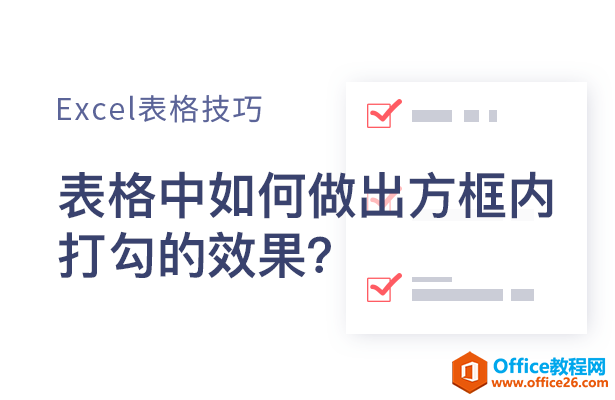
在表格中,如何做出方框内打勾的效果呢?其实很简单,以下表为例:
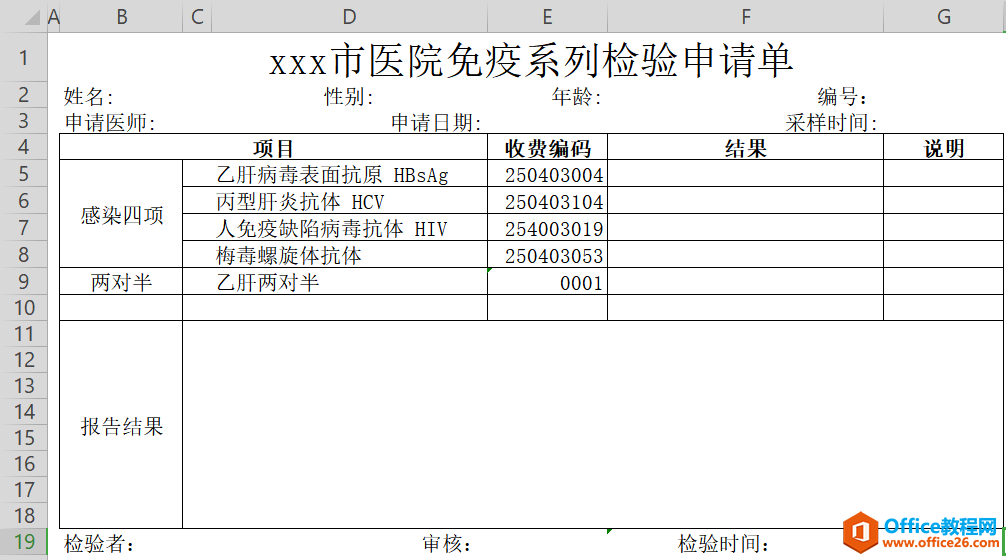
操作方法
- 选中表格中项目前面的空白单元格C5-C9,点“开始”,然后点击“字体”下拉列表,在“所有字体”选中“Wingdings 2”字体。
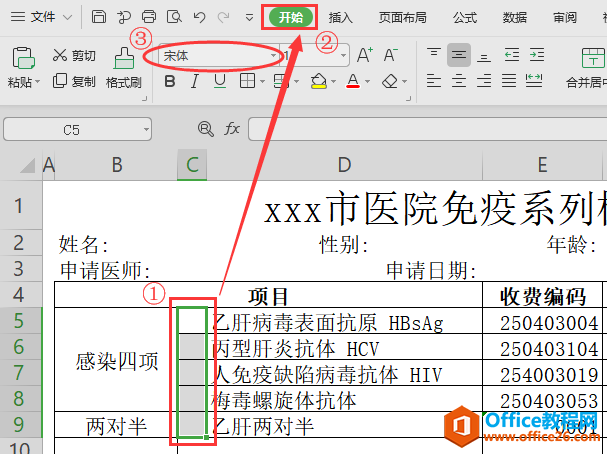
- 然后再返回C5-C9里的单元格,以C5为例。单击C5单元格,这时已经可以看到它的字体预设为Wingdings 2了。
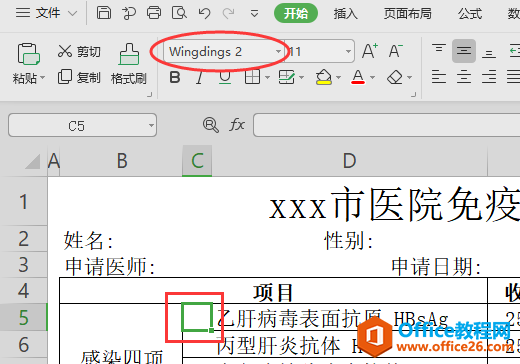
- 点击键盘上的大小写键“Caps Lock”,确保输入状态是大写,按下键盘上的“R”键,这时就会出现方框内打勾的效果了。
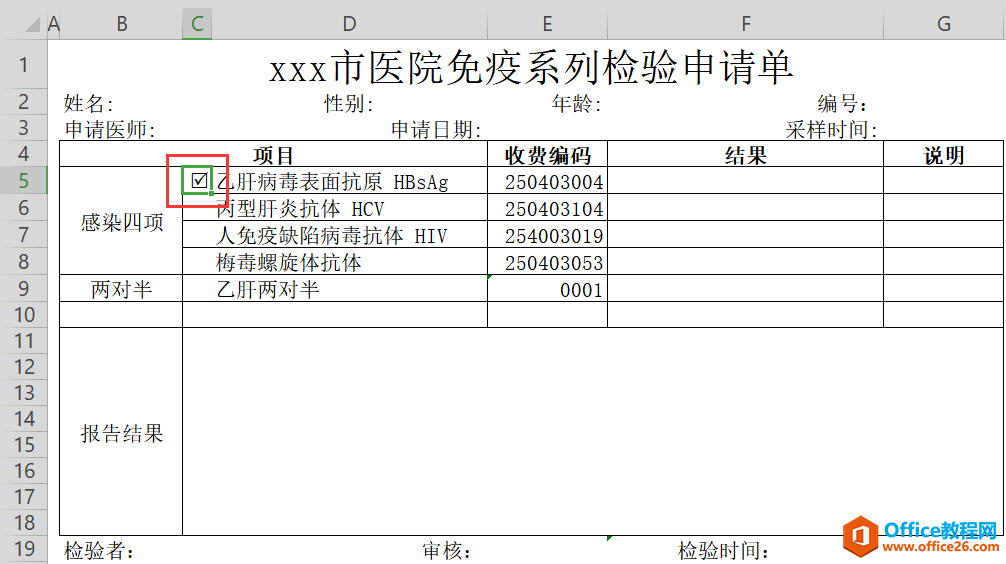
■如果想要方框内打叉的效果,可以在相同的状态下,按下“Q”键,就能实现打叉的效果了。

上一篇:WPS excel如何防止公式被篡改? 下一篇:WPS如何用TIME函数表示时间
相关文章





